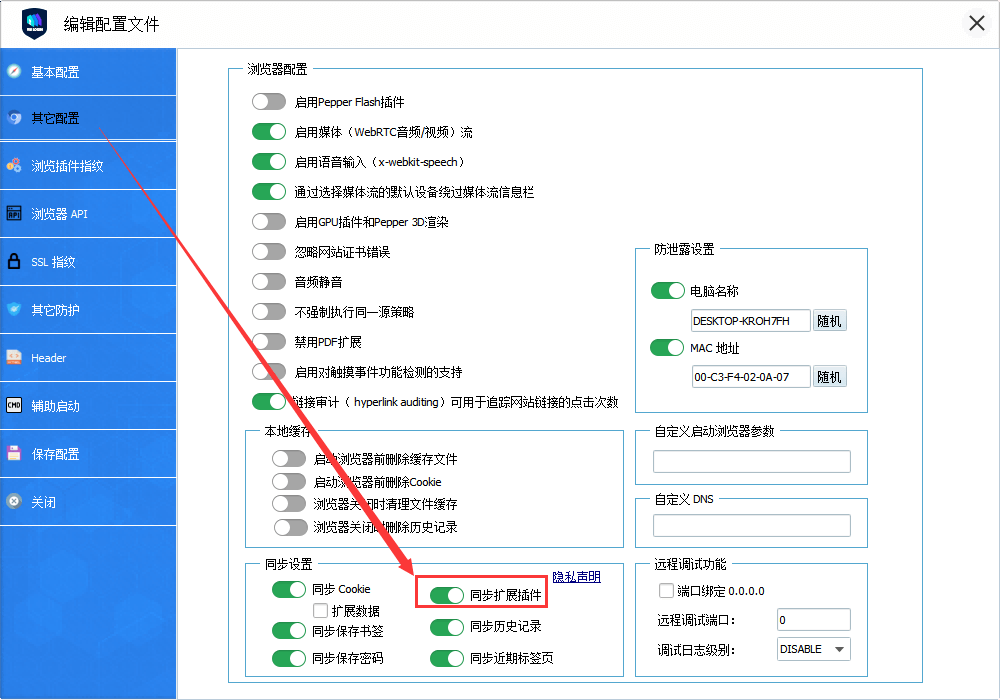1、只要是chrome插件都能安装于VMlogin浏览器中,注:只能在模拟windows系统是才能安装.
2、生成的VMLogin指纹浏览器的UA必须是chrome版本,
注:如果不是chrome浏览器,提示要下载chrome浏览器,重新编辑对应浏览器,点击下UA中的chrome按钮并保存即可.
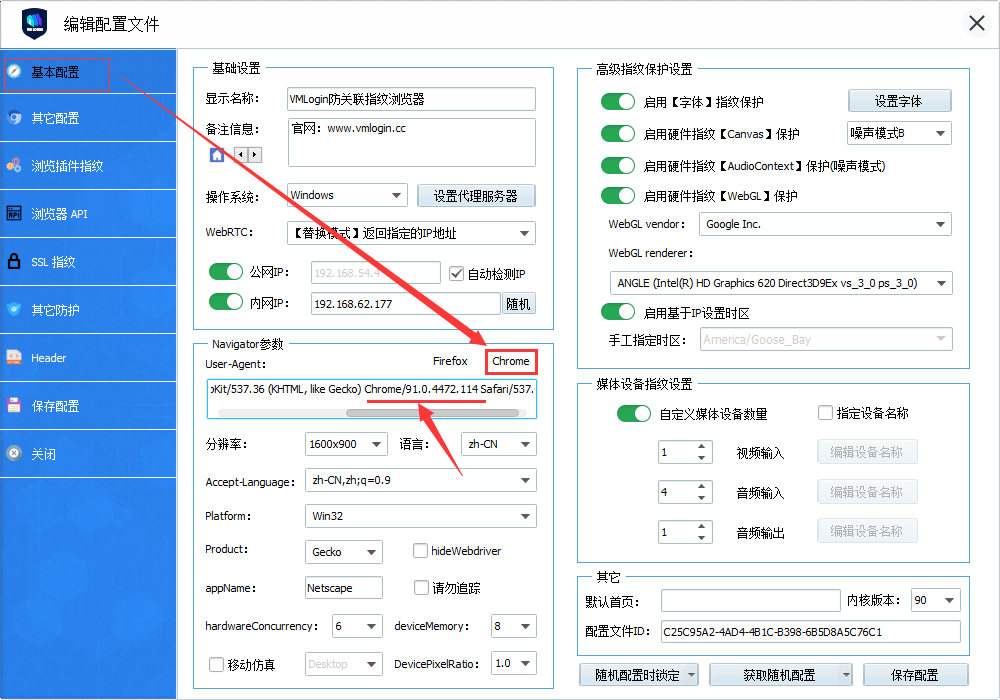
3、可以在chrome应用商店中添加插件
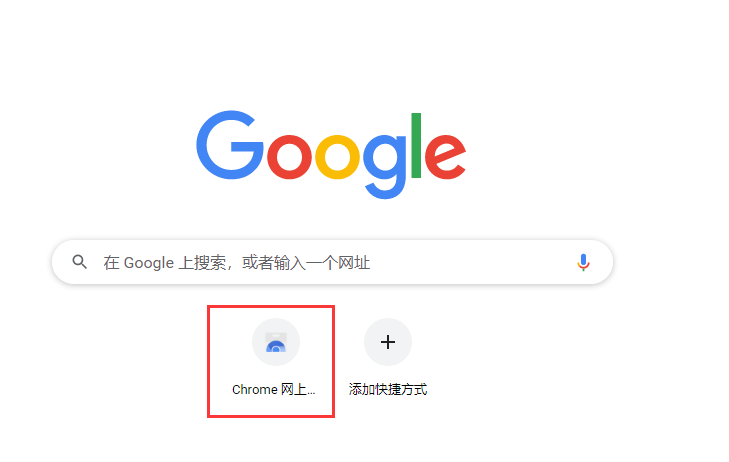
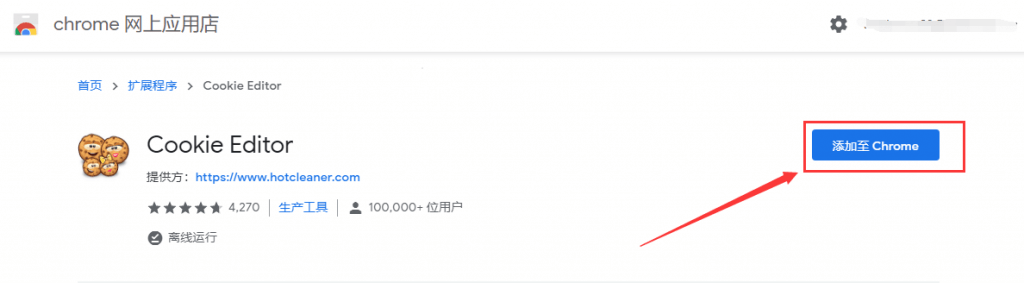
在现有的是浏览器里批量安装Chrome插件,先要把插件下载到本机,把.crx后缀名改成.zip,最后把插件解压出来,具体操作方式请看文章开头的视频。
软件支持API接口创建配置文件,并支持指定加载本地插件,在自定义浏览器启动参数里加入:
--load-extension="E:\AutoRefresher,E:\EditThisCookie"
即可在浏览器启动时自动加载插件。
4、在已生成的VMLogin指纹浏览器中安装多个插件
单个浏览器安装插件
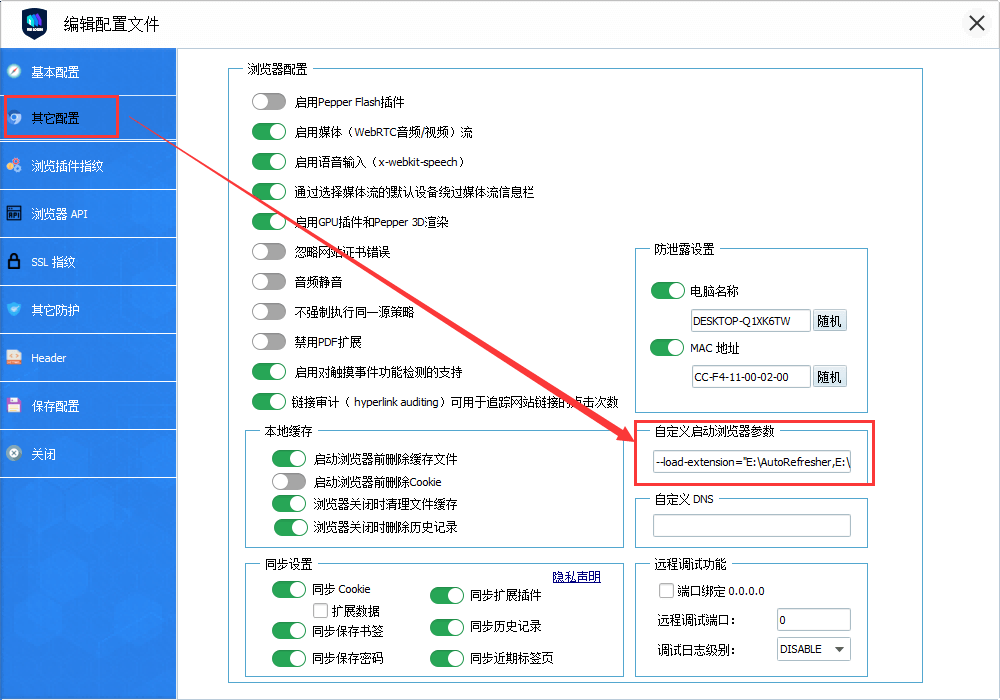
多个浏览器批量安装
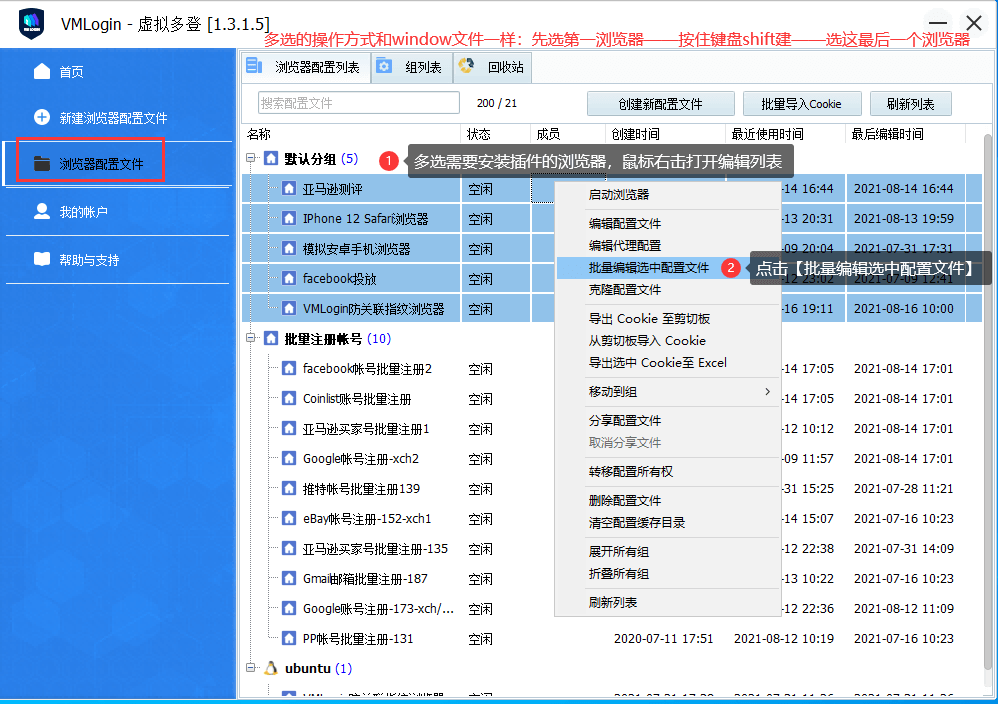
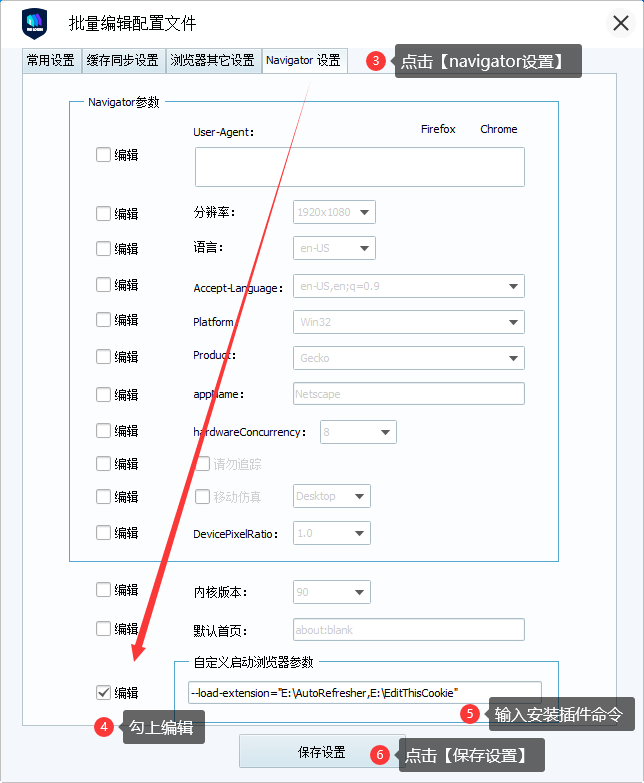
5、也支持在每次新建的VMLogin浏览器时默认自动添加插件
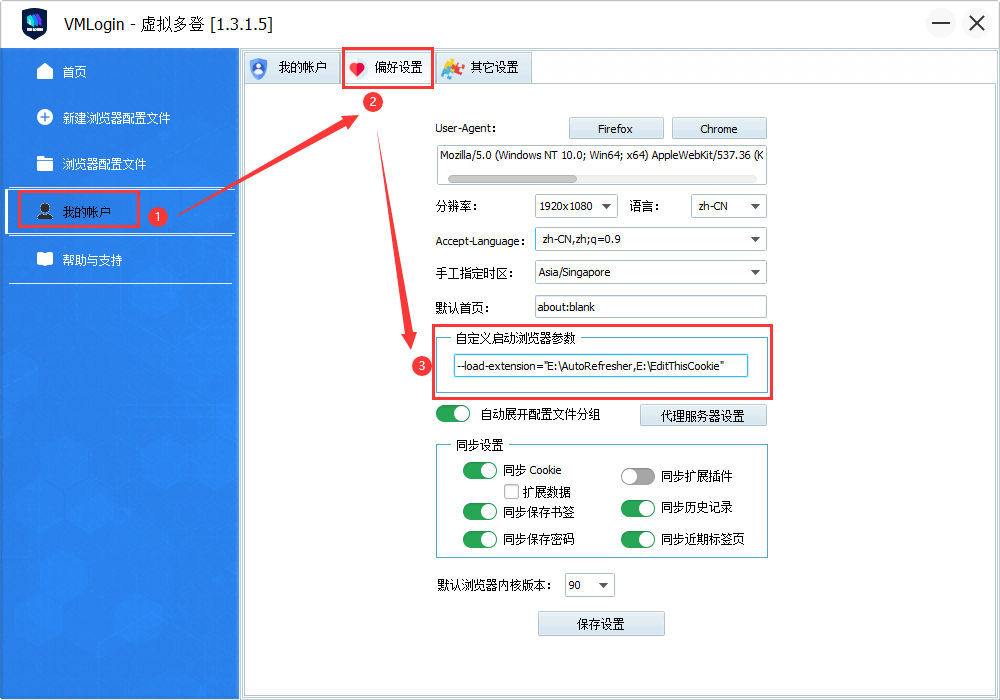
6、其他设置->打开同步设置->打开同步扩展插件->保存配置
同步设置打开后,将浏览器配置文件分享或转移给子账户或其他账户,对方打开浏览器配置文件后,插件也会自动加载。